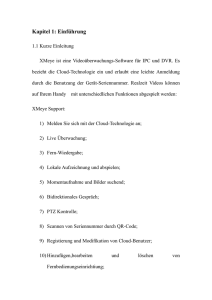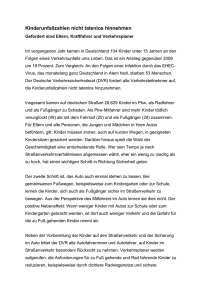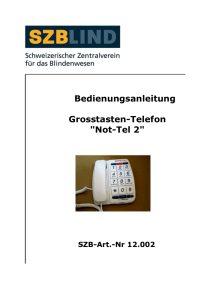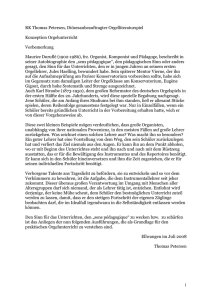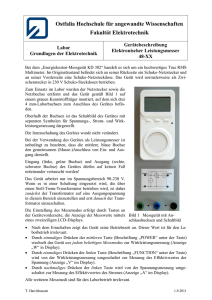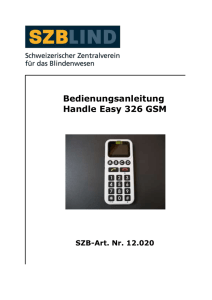Standalone-Typ Kurzanleitung 4/8CH LCD
Werbung
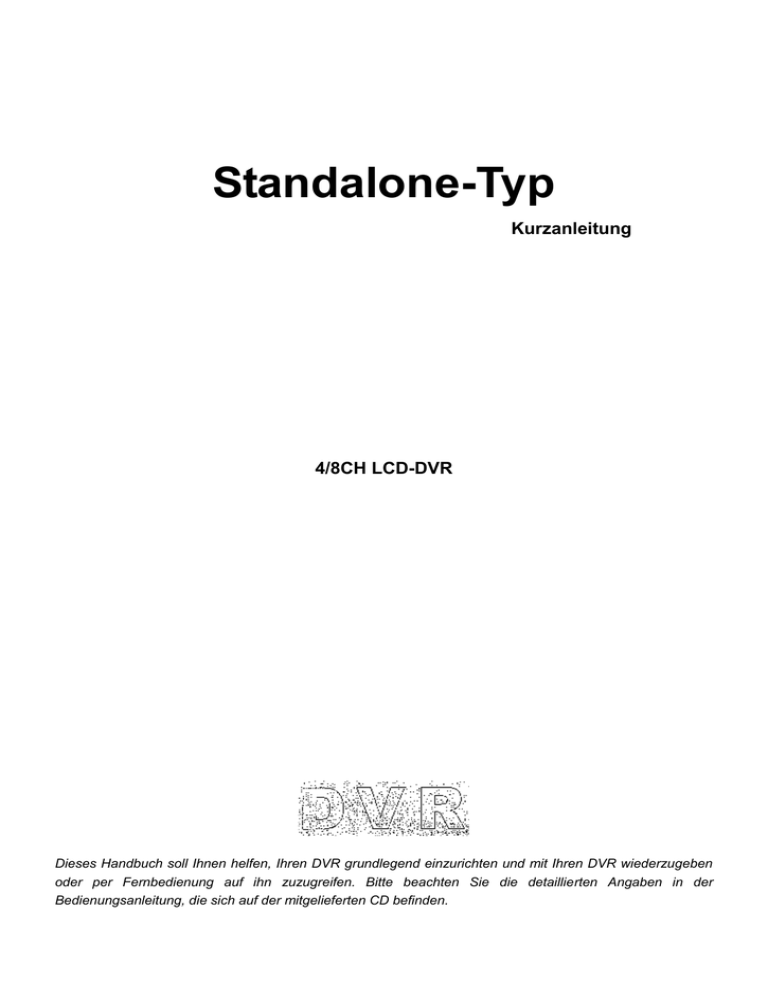
Standalone-Typ Kurzanleitung 4/8CH LCD-DVR Dieses Handbuch soll Ihnen helfen, Ihren DVR grundlegend einzurichten und mit Ihren DVR wiederzugeben oder per Fernbedienung auf ihn zuzugreifen. Bitte beachten Sie die detaillierten Angaben in der Bedienungsanleitung, die sich auf der mitgelieferten CD befinden. Inhaltsverzeichnis 1. 2. 3. 4. Wichtige Sicherheitshinweise und Warnungen .......................................................................................2 Lieferumfang ............................................................................................................................................2 Festplatten-Installation, falls nicht bereits installiert ................................................................................2 Oberes Bedienfeld ...................................................................................................................................3 (b) Oberes Bedienfeld für 15" LCD-DVR und 19" LCD-DVR............................................................... 3 5. Vorderes Bedienfeld (Bitte nehmen Sie das reale Gerät als Grundlage) ..............................................4 6. Hinteres Bedienfeld (Bitte nehmen Sie das reale Gerät als Grundlage) ...............................................4 7. Seitliches Bedienfeld................................................................................................................................ 5 8. Fernbedienung .........................................................................................................................................6 9. Allgemeine Bedienungshinweise .............................................................................................................6 9.1 Am System anmelden .....................................................................................................................6 9.2 Liveansicht ......................................................................................................................................7 9.3 Status- und Symbolleiste ................................................................................................................7 9.4 Festplattenverwaltung .....................................................................................................................8 9.5 Aufnahmeeinstellung ......................................................................................................................8 9.5.1 Manuelle Aufnahmen ...........................................................................................................8 9.5.2 Geplante Aufnahmen ...........................................................................................................9 9.6 Videowiedergabe ............................................................................................................................9 9.7 Dateisicherung ................................................................................................................................ 9 9.8 PTZ-Steuerung - (optional) .............................................................................................................9 9.9 Netzwerk Einstellungen ................................................................................................................10 10. Web-Bedienung ..................................................................................................................................... 11 11. Wap-Verbindung .................................................................................................................................... 11 12. Mobiltelefon-Unterstützung .................................................................................................................... 11 1 1. Wichtige Sicherheitshinweise und Warnungen • • • • • Stellen Sie keine schweren Gegenstände auf den DVR. Lassen Sie den DVR nicht fallen und vermeiden Sie Stöße. Bewahren Sie den DVR bei normaler Zimmertemperatur zwischen 0°C - +45°C auf, fern von jeder direkten Wärmequelle wie direkter Sonneneinstrahlung. Bitte installieren Sie den DVR nicht in einer feuchten, rauchigen oder staubigen Umgebung. Lassen Sie in den DVR keine festen Objekte fallen und keine Flüssigkeiten eindringen. Bitte stellen Sie den DVR auf eine ebene Oberfläche. Verwenden Sie einen Leistungs- und Überspannungsschutz. Den DVR nicht zerlegen oder versuchen, ihn selbst zu reparieren. In diesen Fällen werden alle Garantieansprüche null und nichtig! 2. Lieferumfang Ihr DVR-Paket sollte folgende Artikel enthalten: • DVR • Fernbedienung • Netzadapter und Netzkabel • CD (mit vollständiger Bedienungsanleitung und DVR-Software) • Kurzanleitung • Maus (optional) • Installierte Festplatte (optional) 3. Festplatten-Installation, falls nicht bereits installiert Bevor Sie mit Aufnahmen beginnen können, muss Ihre Festplatte installiert werden. Einige DVRs werden mit vorinstallierter Festplatte geliefert. Wenn dem so ist, überprüfen Sie bitte, ob die Festplatte formatiert wurde (7.4 Festplattenverwaltung). Andernfalls installieren Sie die Festplatte bitte wie folgt: 1) Öffnen Sie das Gehäuse, indem Sie die Schrauben auf der Rückseite und den Seiten des DVR entfernen. 2) Bitte schließen Sie die Festplatte auf normale Weisen an und schrauben Sie sie in den Halterungen oder auf der Basis des DVR fest. Mit dem DVR wurden alle erforderlichen Kabel mitgeliefert. Verwenden Sie für die exakte Verkabelung und Installation die Anweisungen, die mit der Festplatte mitgeliefert wurden. Bitte verbinden Sie das Stromkabel mit der entsprechenden Buchse und das Datenkabel mit dem entsprechenden Anschluss. 3) Schließen Sie das Gehäuse und ziehen Sie die Schrauben wieder fest. 2 Stromanschluss Datenanschluss Bitte formatieren Sie die Festplatte vor der ersten Verwendung (9.4 Festplattenverwaltung). 4. Oberes Bedienfeld (a) Oberes Bedienfeld für 10" LCD-DVR 1. 2. 3. 4. 5. 6. Kühlgebläse Menu/Power: Ein-/Ausschalten des LCD-Monitors. Wenn Sie die Taste länger als 3 Sekunden drücken, wird er ausgeschaltet. Wenn Sie die Taste erneut drücken, wird er wieder eingeschaltet. Drücken Sie bei eingeschaltetem LCD-Monitor diese Taste, um ihn zu konfigurieren. UP: Bewegt den Cursor aufwärts zu dem Element, das Sie konfigurieren möchten. Down: Bewegt den Cursor abwärts zu dem Element, das Sie konfigurieren möchten. „+“: Wert erhöhen. „-“: Wert verringern. (b) Oberes Bedienfeld für 15" LCD-DVR und 19" LCD-DVR Menu / Enter Power Rechts/+ Links/- Funktion des oberen Bedienfelds: 3 Auto/ESC Funktion Beschreibung Ein-/Ausschalten des LCD-Monitors. Wenn Sie die Taste länger als 3 Sekunden drücken, wird er POWER ausgeschaltet. Wenn Sie die Taste am 19"-Gerät zum zweiten Mal drücken, wird das Bild vom (Ein-/Ausschalten) VGA-Eingangsanschluss angezeigt. MENU/ENTER Drücken Sie die Taste, um den LCD-Monitor zu konfigurieren. RIGHT/+ Bewegt den Cursor zu den Parametern auf dem Bildschirm oder erhöht einen Wert. LEFT/- Bewegt den Cursor zu den Parametern auf dem Bildschirm oder verringert einen Wert. AUTO/ESC Drücken Sie die Taste, um die Konfiguration des LCD-Monitors zu beenden. 5. Vorderes Bedienfeld (Bitte nehmen Sie das reale Gerät als Grundlage) Typ Name Einführung Steuertaste Verwenden Sie Pfeiltasten, um sich zwischen den Menüpunkten zu bewegen. Enter Menü/Verlassen Drücken Sie zur Bestätigung Ihrer Auswahl die Taste Enter ( ). In der Liveansicht wird die [ ]-Taste als PTZ-Steuerungstaste verwendet. ( MENU/ESC) Zurückspulen Spult das Video während der Wiedergabe zurück Wiedergabe/Pause Öffnet das Such- und Wiedergabe-Menü eines Videos. Wenn der Wiedergabe-Modus aktiviert wurde, drücken Sie diese Taste, um die Wiedergabe zu starten oder vorübergehend anzuhalten. Stopp (Stop) Schneller Vorlauf REC Kanal-Auswahl taste (4CH/8CH) Startet oder beendet die manuelle Aufnahme. Mit diesen Tasten können Sie die Videoausgabe auf Ihrem Monitor entweder als Vollbild-Ansicht jeder einzelnen Kamera (Kanäle 1 bis 4/*8 je nach Modell) oder gleichzeitig von allen Kanälen ( ) einstellen. Zifferntasten 0-9 LEDs Beendet die Wiedergabe Lässt das Video während der Wiedergabe schnell vorlaufen AUFNAHME Kanal-Auswahltaste Zugriff auf Symbolleiste / Symbolleiste verbergen / Menü verlassen / Untermenü verlassen Power LED / REC LED / Net LED Mit den Zifferntasten können Sie die Videoausgabe auf Ihrem Monitor entweder als Vollbild-Ansicht der einzelnen Kameras einstellen (Kanäle 1 bis 8) oder diese Tasten als Zifferntasten zur Eingabe von Zahlen verwenden. Drücken der Taste " " wechselt die Anzeigemodi. Die LEDs zeigen den Anschluss des Netzadapters, Aufnahme- und Netzwerkstatus an. Hinweis: Drücken Sie in der Liveansicht zehnmal die Taste , oder Zifferntaste , wenn keine Symbolleiste angezeigt wird. Dadurch wird im Hauptmenü zwischen CVBS-Video- und VGA-Videoausgang umgeschaltet. 6. Hinteres Bedienfeld (Bitte nehmen Sie das reale Gerät als Grundlage) 4 Oberes Bedienfeld des 15" LCD-DVR Oberes Bedienfeld des 19" LCD-DVR Oberes Bedienfeld des 10" LCD-DVR 1. 2. 3. 4. Video-Eingangsanschlüsse 4-Kanal-Videoeingang, BNC (1 Vp-p, 75Ω) für 4 CH-Gerät, 8-Kanal-Videoeingang für BCH-Gerät. Videoausgangsanschluss Videoausgang zum Anzeigemonitor BNC (1 Vp-p, 75Ω) Audio-Eingangs/Ausgangsanschluss 2-Kanal Audioeingang / 1 Ausgang, RCA (2 Vp-p, 600Ω) für 10" LCD-DVR, 4-Kanal Audioeingang / 1 Ausgang, RCA (2 Vp-p, 600Ω) für 4 CH 15" LCD-DVR. 8-Kanal Audioeingang / Ausgang, RCA (2 Vp-p, 600Ω) für 8 CH Gerät. Alarmeingangsanschlüsse (ALARM IN: 1CH-4CH) Für den Anschluss einer externen Sensoreinheit Alarm-Ausgangsanschlüsse (ALARM OUT: 1CH) Für den Anschluss einer externen Alarmeinheit RS-422 / RS-485-Anschluss (RS485:TX+(A), TX-(B)) Zum Anschluss einer PTZ-Kamerasteuerung PTZ 5 6. 7 8. 9. Alarm Sensor1 Sensor2 PTZ Alarm Sensor2 Sensor1 Sensor1 Sensor2 Alarm PTZ Ethernet-Anschluss RJ-45 10/100 Base-T Ethernet-Netzwerk USB-Anschlüsse Schließen Sie an diesen USB-Ports eine Maus- und Sicherungsgeräte (Flash-Laufwerk, DVD-Recorder) an. Stromversorgungseingangsbuchse (12V DC) Ein-/Ausschalter Masse—Erdet das Gerät, falls erforderlich. Hinweis: Wenn Ihre Geräterückseite nicht mit der obigen übereinstimmt, bedeutet dies, dass Ihr DVR nicht über die entsprechende Option verfügt. 7. Seitliches Bedienfeld 5 USB-Port (für Datensicherung) Seitliches Bedienfeld des 15" Seitliches Bedienfeld des 19" LCD-DVR und des 19" LCD-DVR LCD-DVR Kurze Einleitung: 1. Festplattenbox 2. Stromversorgungsbuchse 3. USB-Port zum Anschluss einer für Maus oder Sicherungsgeräts. 8. Fernbedienung Die Funktionen der Fernbedienungstasten sind identisch mit den Tasten auf dem vorderen Bedienfeld. 1 2 3. 6. Stopp (): Beendet die Wiedergabe Wiedergabe/Pause ( ): Öffnet das Such- und Wiedergabe-Menü eines Videos. Wenn der Wiedergabe-Modus aktiviert wurde, drücken Sie diese Taste, um die Wiedergabe zu starten oder vorübergehend anzuhalten. 4, 5,11 (): Geht zum gewählten Element im Menü. Menü (MENU / ESC): Zeigt das Hauptmenü an oder beendet es. 7 8 Sperre ( ): Bei aktiviertem Passwort zum Abmelden vom System drücken. Zifferntasten: Mit den Zifferntasten können Sie das Video auf Ihrem Monitor entweder als Vollbild-Ansicht der einzelnen Kameras anzeigen (Kanäle 1 bis 8) oder Zahlen eingeben. 9 Zurückspulen ( ): Spult das Video während der Wiedergabe zurück. 10 Schneller Vorlauf ( ): Lässt das Video während der Wiedergabe schnell vorlaufen 12 ENTER: Diese Taste wird in den meisten Fällen als die „Eingabe“-Taste verwendet. In der Liveansicht ruft diese Taste den PTZ-Modus auf. 13 Spotansicht ( ): Aktiviert die autom. Sequenzierung. 14 Stummschaltung ein/aus ( ): Ton ein-/ausschalten. 15 Quad ( ): Schaltet die Anzeigemodi um. Es gibt den 4-CH-, 6-CH-, 8-CH-, 9-CH- und den 16-CH-Modus. Sie können den Modus wunschgemäß einstellen. 16 Aufnahme (): Startet oder beendet die manuelle Aufnahme. 9. Allgemeine Bedienungshinweise Hinweis: Drücken Sie während der Konfiguration die Taste , um die Standardeinstellungen wiederherzustellen. Drücken Sie die Taste , um einen Parameter zu speichern. Der Parameter wird nach dem Klicken auf die Schaltfläche übernommen. 9.1 Am System anmelden 6 Drücken Sie in der Liveansicht zweimal die Taste „ “ oder doppelklicken Sie mit der rechten Maustaste auf die Liveansicht, um die Symbolleiste anzuzeigen. Wenn das Passwort aktiviert wurde, wird das Anmeldefenster angezeigt. Sie können zum Anmelden den Benutzernamen und das Passwort eingeben. Hinweis: Das Standard-Administratorkennwort lautet „888888“. 9.2 Liveansicht Auf dem Live-Bildschirm werden Bild, Name und Status der einzelnen Kanäle in Echtzeit angezeigt. Die Kanalsymbole zeigen die folgendes an: Das Symbol zeigt an, dass der Kanal eine Bewegung im Bewegungserkennungsmodus erkannt hat. Das Symbol zeigt an, dass der Kanal einen Sensoralarm im Alarmmodus erkannt hat. Der rote Punkt zeigt an, dass der Kanal sich im Aufnahmemodus befindet. 9.3 Status- und Symbolleiste 1) Drücken Sie in der Liveansicht einmal die Taste „ “ oder klicken Sie mit der rechten Maustaste auf die Liveansicht, um die Statusleiste anzuzeigen. Die Statusleiste wie folgt angezeigt: Systemzeit Geschätzte verbleibende Stunden für die Aufnahme auf der Festplatte 2) Drücken Sie in der Liveansicht zweimal die Taste „ “ oder klicken Sie mit der rechten Maustaste auf die Liveansicht, um die Symbolleiste anzuzeigen, wenn das Passwort deaktiviert wurde. Wenn das Passwort vorhanden ist, wird es nach dem Login angezeigt. WIEDERGABE TASTENSPERRE EZOOM SEQ Fortschritten STUMMSCHALTUNG EIN/AUS PTZ SYSTEMEINSTELLUNGEN (Sch MANUELLE AUFNAHME / MANUELLE AUFNAHME BEENDEN wenk en, Neig Klicken Sie auf die Schaltfläche „FORTSCHRITTEN“ und der Bildschirm zeigt folgendes an: en, Zoo men) 7 Verbergen Fortgeschritten PIP*1 9.4 PIP*2 VO UMSCHALTEN QUAD 6 ANZEIGEN 8 ANZEIGEN 9 ANZEIGEN Festplattenverwaltung Wenn Sie im Gerät noch keine Festplatte installiert haben, das Gerät die Festplatte nicht lesen kann, eine neue HDD noch nicht formatiert wurde oder kein weiterer Platz für Aufnahmen auf der Festplatte vorhanden ist, wird im Video-Vorschaumenü das Symbol „ “ angezeigt. Sie müssen vor der ersten Verwendung zuerst die Festplatte formatieren. Gehen Sie Festplattenverwaltung > Formatieren. folgendermaßen vor: Systemeinstellungen > System > 9.5 Aufnahmeeinstellung Klicken Sie auf [Symbolleiste Systemeinstellungen Aufnahme], um das [Aufnahme]-Menü aufzurufen. Sie können die Qualität, Auflösung, Bildrate, Packzeit und den Aufnahmemodus festlegen. Es gibt drei Aufnahmemodi: Manuelle, ständige und geplante Aufnahme. Der ständige Aufnahmemodus nimmt jeden Kanal ständig auf. Bildrate: Es ist möglich, die Bildrate jedes Kanals unabhängig voneinander einstellen. Echtzeit-Aufnahmen liegen für PAL bei 25 Bilder pro Sekunde (Fps) und 30 Fps für NTSC. Je nach TV-System liegt die maximale Bildrate für 4CH und 8CH entweder bei 200 (PAL) oder 240 (NTSC) Fps in C1F-Auflösung, 100 (PAL) / 120 (NTSC) Fps in HD1-Auflösung und 50 (PAL) / 60 (NTSC) Fps in Dl-Auflösung. Bitte beachten Sie, dass der Grenzwert für Aufnahme-Bildrate von der Auflösung abhängt, die für die Aufnahme ausgewählt wurde. Auch wenn Sie die Aufnahme-Bildrate hier einstellen können, wird das System die Aufnahme-Bildrate verringern, wenn Grenze des Geräts überschritten wird. Auflösung: Die Aufnahmeauflösung hat drei Optionen: Dl-, HDI- und CIF-Auflösung. Die Standardqualität eines Fernsehers entspricht der DI-Qualität. Die Auflösung der einzelnen Kanäle für die Aufnahme kann unabhängig angepasst werden. 9.5.1 Manuelle Aufnahmen Die manuelle Aufnahme ist in dem Moment nützlich, wenn Sie etwas auf dem Bildschirm sofort aufnehmen möchten. Um die manuelle Aufnahme einzuschalten, klicken Sie auf [Symbolleiste - Manuelle Aufnahme] oder drücken Sie die AUFNAHME-Taste auf dem vorderen Bedienfeld oder auf der Fernbedienung. Unten links wird eine rote Taste angezeigt. Zum Ausschalten der manuellen Aufnahme drücken Sie erneut die AUFNAHME-Taste. 8 9.5.2 Geplante Aufnahmen Sie können einen Zeitplan für Aufnahmen während der Woche erstellen, so dass nur bestimmte, ausgewählte Ereignisse tatsächlich auf der Festplatte aufgenommen werden. KANAL: Sie können alle Kanäle oder nur einen Kanal wählen. Es gibt drei Aufnahmemodi: ALARM, NORMAL und KEINE AUFNAHME. Verschiedene Farben kennzeichnen unterschiedliche Aufnahme-Modi: Rot bedeutet Alarm-Aufnahme, Grün bedeutet normale Aufnahme und Grau bedeutet keine Aufnahme. Nachdem der Zeitplan vollständig ist, aktivieren Sie ihn durch Klicken auf die [ 9.6 ]-Taste. Videowiedergabe Klicken Sie auf [Symbolleiste Systemeinstellung: Wiedergabe], um das [Wiedergabe]-Menü aufzurufen. Methode 1: Wiedergabe nach Datum Dateneingabe: Passen Sie das Überprüfungs-Datum und die Uhrzeit des Geräts an und drücken Sie [Enter], um Jahr, Monat, Tag mit den Zifferntasten direkt einzugeben. Geben Sie anschließend im nächsten Feld die Zeit ein. Klicken Sie auf „Wiedergabe“ und wählen Sie anschließend den Wiedergabe-Kanal wie in der linken Abbildung dargestellt. Klicken Sie danach auf „Wiedergabe“. Methode 2: Wiedergabe nach Aufnahmestatus: Geben Sie das Datum ein, klicken Sie auf [Suche]. Der Aufnahmestatus für dieses Datum wird angezeigt. Methode 3: Wiedergabe nach Dateiliste: Geben Sie die Suchdaten ein und klicken Sie auf „SUCHEN“, um den Aufnahmestatus anzuzeigen. Klicken Sie auf einen Tag und anschließend klicken Sie auf „LISTE“, um das Menü „DATEILISTE“ anzuzeigen. 9.7 Dateisicherung Klicken Sie auf [Symbolleiste Wiedergabe Suchen], um die Dateiliste aufzurufen. In diesem Menü können Sie eine Videodatei sichern. Klicken Sie zum Umblättern der Seite auf [ ][ ]. [ ] und [ ], wählen Sie die Videodatei, die Sie sichern möchten und sichern Sie die Videodatei auf [ ] auf der USB-Festplatte. 9.8 PTZ-Steuerung - (optional) Doppelklicken Sie mit der rechten Maustaste, um das Symbolleistenmenü unter dem Echtzeit-Überwachungsbild aufzurufen und wählen Sie „PTZ“ oder drücken Sie „ENTER“, um das Steuerungsfenster in der Liveansicht aufzurufen. 9 Drücken Sie unter dem PTZ-Steuerungsfenster die Taste [ ]/[ ] oder die rechte Maustaste. Das Symbol „ “ wird oben rechts auf dem Bildschirm angezeigt. [PTZ Richtungssteuerung] Bewegen Sie die Maus unter dem PTZ-Steuerfenster nach oben, unten, links und rechts im aktuellen Bild. Klicken Sie jetzt mit der linken Maustaste und halten die Maustaste gedrückt. Rufen Sie den Steuerungsbereich an der entsprechenden Stelle auf. Verwenden Sie im „ “-Modus die Maus oder die [] [] [] []-Tasten auf dem vorderen Bedienfeld oder auf der Fernbedienung, um die Erkennung zu steuern. [SPEED] Steuert mit dem Schieberegler die Drehschrittlänge der PTZ. Diese Funktion dient vor allem zur Steuerung der Richtung. Je größer der Wert ist, desto größer ist die Drehgeschwindigkeit. Die Werte liegen zwischen 0 bis 63. [IRIS-, IRIS +] Steuert die Blende. [FOCUS -, FOCUS +] Stellt die Schärfe von Objekten fein ein. (ZOOM —, ZOOM+] Zoomt ein oder aus. Die Vergrößerung kann mit dem Mausrad unter dem aktuellen Bild geändert werden. Hinweis: Sie müssen Parameter konfigurieren, bevor Schwenken-Neigen-Zoom steuern und Sie können auf die PTZ-Einstellung zugreifen, indem Sie auf Symbolleiste Systemeinstellung PTZ klicken. 9.9 Netzwerk Einstellungen Zur Verbindung des DVR mit dem Internet müssen bestimmte Einstellungen am DVR eingegeben werden. Um über das Internet auf Ihren DVR zuzugreifen, müssen Sie entweder eine statische IP von Ihrem Internet-Dienstanbieter (ISP) oder einen Router mit Dynamic DNS (DDNS)-Fähigkeit sowie ein Konto bei einem Online-DDNS-Dienst haben. Dieser Service ist länderspezifisch, aber in vielen Ländern schlägt der Hersteller den Service http://www.dyndns.com vor. Wenn das untere Abschnitt nicht klar ist, wenden Sie sich bitte an Ihren Netzwerkadministrator um Hilfe oder schlagen Sie in der vollständigen DVR-Bedienungsanleitung auf der mitgelieferten CD nach. Rufen Sie das Netzwerkeinstellungsmenü mittels [Symbolleiste Systemeinstellung Netzwerk] auf. Die Untermenüs sind „"Netzwerk-Setup“, „DDNS“, „E-Mail“ und „Mobil“. Im „Netzwerksetup-Menü“ können der Netzwerk-Typ einschließlich Statischer IP/DHCP/PPPOE eingerichtet werden. Statische IP: Wenn diese Option aktiviert wurde, geben Sie bitte in eine IP-Adresse, Subnetzmaske und Gateway ein. DHCP: Wenn diese Option aktiviert ist, sollte ein DHCP-Server innerhalb des Netzwerks eingerichtet worden sein. Es wird automatisch eine dynamische IP-Adresse zugewiesen und im IP-Adressfeld angezeigt. UPNP: Universal Plug and Play. Wenn Sie dies ausschalten, müssen Sie den Port 10 manuell zuweisen, um die zugeordnete IP-Adresse zu erhalten. Wenn Sie UPNP einschalten, werden die Ports des DVR automatisch zugeordnet. Hinweis: Sie müssen UPnP an Ihrem Router einschalten, bevor Sie UPNP am DVR aktivieren. MEDIEN-PORT: Überträgt Videodaten zwischen Client und Gerät. Der Standardwert lautet 9000. WEB-PORT: Richtet über HTTP den Port des IE-Browsers ein. Der Standardwert lautet 80. SETUP-PORT Dieser Port ist fest eingestellt und Sie können ihn nicht ändern. Der Wert lautet 8000. 10 DNS: Drücken Sie [Enter] und geben Sie die Ziffern für die Netzmaske ein. Mobil-Port: Der Standardwert lautet 10510. 10. Web-Bedienung 1. Verbinden Sie den DVR mit dem Internet. 2. Stellen Sie sicher, dass die ActiveX-Steuerelemente für die Internet-Sicherheit auf Ihrem PC aktiviert sind. Beim IE erfolgt dies über [Extras InternetoptionenSicherheit]. 3. Nach Abschluss der oben genannten Einstellungen, öffnen Sie den IE-Browser, geben Sie http://192.168.0.X (192.168.0.X ist die eingestellte IP-Adresse des DVR) ein und bestätigen Sie. Wenn der HTTP-Port in den Einstellungen des DVR geändert wurde (nicht 80), muss ein Doppelpunkt und die Portnummer (unter der Annahme, dass die aktuelle Port-Nummer P ist) hinzugefügt werden, wie z.B. http://192.168.0.X:P. Anschließend klicken Sie bitte auf „Falls Ihr Browser ActiveX zum Herunterladen nicht unterstützt, klicken Sie bitte hier“. Die ActiveX-Steuerelemente werden über das Netzwerk herunterladen und automatisch installiert. Nach der Verbindung mit dem Internet, wird der IE die Datei automatisch zum PC herunterladen. Nach dem Download fordert Sie ein Dialog auf, sich am System anzumelden. Nach der Eingabe des korrekten Benutzernamen und Passworts wird auf dem Monitor ein Menü wie in der Abbildung angezeigt. Die Standard-Benutzer-ID lautet: Admin (mit allen Administratorrechten). Das Standard-Passwort lautet: "888888". 11. Wap-Verbindung Hinweis: Achten Sie darauf, dass der digitale Videorecorder vor dem Zugriff richtig mit dem Internet verbunden wurde. Öffnen Sie den Internet-Browser auf dem Handy und geben Sie die IP-Adresse des DVR ein. Zum Beispiel: Wenn die IP-Adresse des DVR 192.168.1.157 und sein Web-Port 86 lauten, können Sie die Adresszeile http://192.168.1.157:86/wap.html eingeben. Klicken Sie auf ENTER. Es öffnet sich ein Anmeldedialog. Nach der Anmeldung und Konfiguration von Parametern, wird das rechts dargestellte Menü angezeigt. 12. Mobiltelefon-Unterstützung Dieser DVR kann Livebilder von Überwachungskameras auf Ihr Handy übertragen, so dass Sie von „unterwegs“ praktisch überall auf Ihr Überwachungssystem zugreifen können. Um sie anzuzeigen, müssen Sie ein spezifisches Programm für das Handy-Betriebssystem auf Ihrem Mobiltelefon installieren. Die Handy-Programme befinden sich auf der mitgelieferten CD oder können über iTunes für das iPhone 11 heruntergeladen werden. Suchen Sie in iTunes bitte nach „MobileEye“ von Longterm. Zur Installation des Programms schlagen bitte in der Bedienungsanleitung Ihres Handy nach. Derzeit wird eine begrenzte Anzahl von Handys unterstützt: Windows CE Mobile, Nokia Symbian S60 BS der 3. und 5. Ausgabe, Google Android, BlackBerry OS 4.\+ und Apple iPhone. Hinweis: 1. Vor Verwendung dieser Funktion müssen Sie eine Internet-Verbindung für Ihr Mobiltelefon beantragen, wie 3G oder 2.5G. Bitte wenden Sie sich für weitere Einzelheiten an Ihren Mobilfunkanbieter. 2. Sie können nur einen Livefeedkanal gleichzeitig auf Ihrem Mobiltelefon anzeigen. Der Aufteilungsmodus und die Wiedergabe von aufgezeichneten Dateien sind im Moment nicht verfügbar. Im folgenden Beispiel verwenden wir ein Handy mit Windows CE Mobile. Die Verwendung von anderen Handy-Programmen ist im Wesentlichen ähnlich. Weitere detaillierte Anweisungen finden Sie in der vollständigen Bedienungsanleitung auf der mitgelieferten CD. Installieren Sie die Datei „MobileEye.cab“ von der Installations-CD auf Ihrem Windows Mobile-Handy. Schlagen Sie für weitere Informationen zur Installation dieser Anwendung in der Bedienungsanleitung des Handys nach. Suchen Sie das Programm „Mobile-Eye“ und führen Sie es aus. Klicken Sie auf die Schaltfläche Einstellungen, um die IP-Adresse Ihres DVR einzurichten. Geben Sie auf der linken Bildschirmhälfte den Benutzername, Kennwort, Server (IP-Adresse Ihres DVR) und Port (Standard 105101) ein. Als nächstes wählen Sie aus dem Dropdown-Menü die Kanalnummer für das Streaming von Daten und wählen Sie den Standard-Kanal für die Verbindung. Wählen Sie einen Aufnahmenamen für Ihre Lieblingsdateien. Klicken Sie auf OK, um die Einstellungen zu speichern. Klicken Sie auf die Schaltfläche Connect (Verbinden), um sich mit dem System zu verbinden und um einen Livefeed von Ihren Überwachungskameras anzuzeigen. Wählen Sie die Kamera mit dem Kanal-Dropdownmenü. Klicken Sie zum Ändern der Einstellungen auf die Schaltfläche Setting (Einstellung). Die Bildschirmdaten informieren über Bildrate (Fps), Auflösung (Größe) und die Bitrate (kBps) oder den aktuellen Kanal. Die Menüleiste enthält folgende Steuerelemente. Pfeiltasten zur Steuerung der Richtung der PTZ-Kameraansicht Ein-/Auszoomen Blende. Fokusierung. Schnappschuss. 12 Bitte schlagen Sie für weitere Informationen unbedingt im elektronischen Handbuch auf der CD nach. Vielen Dank!